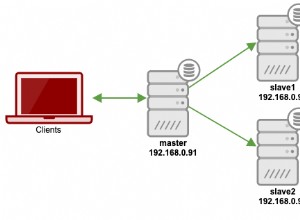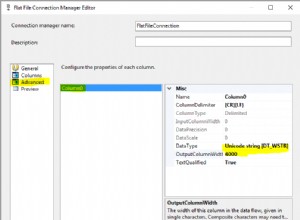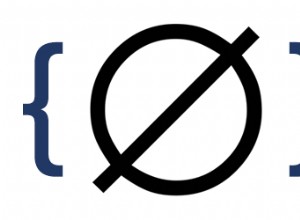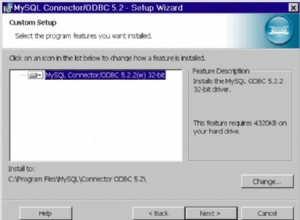Możesz połączyć się z MySQL na Amazon EC2 z laptopa z systemem Windows. Ale możesz nie chcieć otwierać żadnego portu na instancji EC2 ze względów bezpieczeństwa. Zamiast tego możesz przekazać swój lokalny port przez Secure Shell (SSH). Teraz, gdy łączysz się z lokalnym portem, jest on przekazywany do połączenia z serwerem MySQL na Amazon EC2 przez SSH. Nie ma potrzeby otwierania portu serwera MySQL na instancji EC2. Ponieważ jest to przez SSH, nikt też nie może go śledzić. Oto jak możesz połączyć się z MySQL na Amazon EC2 z systemu Windows za pomocą tunelu SSH.
Jeśli nie wiesz, jak łączyć się z instancją Amazon EC2 z systemu Windows za pomocą SSH, możesz dowiedzieć się o tym tutaj
Krok 1:Utwórz tunel
Utwórz sesję w PuTTY, a następnie wybierz kartę Tunele w sekcji SSH. W polu tekstowym Port źródłowy wpisz 3100. Jest to port, na którym PuTTY będzie nasłuchiwać na komputerze lokalnym. Może to być dowolny standardowy port dozwolony w systemie Windows. W polu docelowym bezpośrednio pod portem źródłowym wpisz 127.0.0.1:3306. Oznacza to, że z serwera przekieruj połączenie na port IP 127.0.0.1 3306. Tutaj serwer MySQL działa na instancji EC2. Tak więc 127.0.0.1 jest traktowane jako lokalny adres IP instancji EC2, a nie twój lokalny komputer. MySQL domyślnie nasłuchuje na porcie 3306 i łączymy się bezpośrednio z samym serwerem, czyli 127.0.0.1.
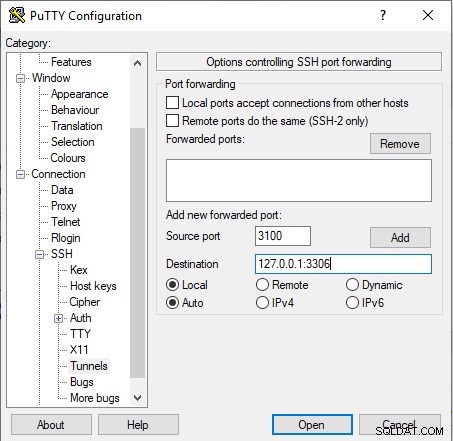
Krok 2:Dodaj tunel
Kliknij przycisk Dodaj.
Krok 3:Rozpocznij sesję PuTTY
- Uruchom PuTTY (w menu Start kliknij Wszystkie programy> PuTTY> PuTTY).
- W panelu Kategoria wybierz Sesja i wypełnij następujące pola:
- W polu Nazwa hosta wpisz nazwa_użytkownika @public_dns_name . Pamiętaj, aby podać odpowiednią nazwę użytkownika dla swojego AMI. Na przykład:
- W przypadku systemu Amazon Linux AMI nazwa użytkownika to ec2-user .
- W przypadku AMI RHEL5 nazwa użytkownika to często root ale może to być ec2-user .
- W przypadku Ubuntu AMI nazwa użytkownika to ubuntu .
- W przeciwnym razie skontaktuj się z dostawcą AMI.
- W sekcji Typ połączenia wybierz SSH.
- Upewnij się, że port to 22.
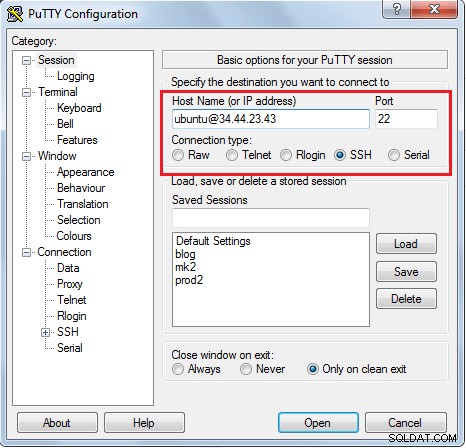
- W polu Nazwa hosta wpisz nazwa_użytkownika @public_dns_name . Pamiętaj, aby podać odpowiednią nazwę użytkownika dla swojego AMI. Na przykład:
- W okienku Kategoria rozwiń Połączenie, rozwiń SSH, a następnie wybierz Uwierzytelnianie. Wypełnij następujące:
- Kliknij Przeglądaj.
- Wybierz .ppk wygenerowany plik dla pary kluczy, a następnie kliknij Otwórz.
- Wybierz Sesję w drzewie kategorii, wpisz nazwę sesji w sekcji Zapisane sesje, a następnie kliknij Zapisz.
- Kliknij Otwórz, aby rozpocząć sesję PuTTY.
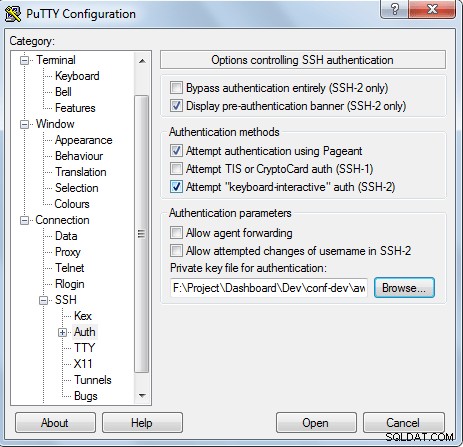
- Jeśli po raz pierwszy łączysz się z tą instancją, PuTTY wyświetla okno dialogowe z ostrzeżeniem o zabezpieczeniach z pytaniem, czy ufasz hostowi, z którym się łączysz.
- Kliknij Tak. Otworzy się okno i masz połączenie z instancją. Proszę, pozostaw to okno otwarte, gdy chcesz połączyć się ze swoją bazą danych MySQL.
Krok 4:Połącz się z MySQL na Amazon EC2 z Windows
Tutaj w celach informacyjnych znajduje się przykładowe połączenie przy użyciu administratora MySQL przechodzącego do hosta lokalnego:zanotuj adres hosta serwera 127.0.0.1, który zostanie w sposób przezroczysty przekazany.
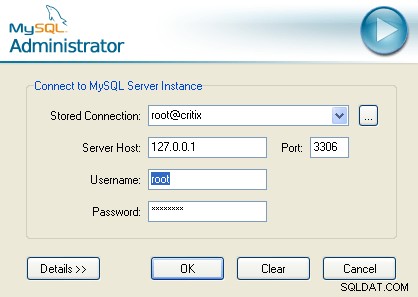
Możesz także otworzyć wiersz poleceń, przejść do folderu instalacyjnego MySQL (np. C:\Program Files\MySQL\MySQL Server 5.5\bin) i wpisać (np. hasło to „passwd”)
mysql -h 127.0.0.1 --port 3100 -uroot -ppasswd
Oznacza to połączenie z portem 3100 na lokalnym hoście. Spowoduje to przekierowanie połączenia do serwera MySQL instancji EC2 nasłuchującego na porcie 3306.